Win7旗舰版怎么关闭联机查找防病毒程序?
时间:2017-04-06 来源:互联网 浏览量:
在Win7旗舰版操作系统中,由用户反应在任务栏上出现了一个带红叉的旗子,点击后发现“联机查找防病毒程序”的提示,该如何取消该提示呢?在本文中小编给大家分享下解决方法。
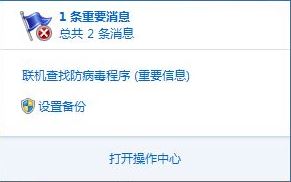
关闭联机查找防病毒程序的方法:
1、在弹出的窗口中底部点击“打开操作中心”;
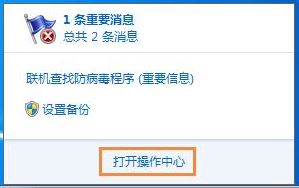
2、展开“安全”选项,找到并点击“关闭有关‘病毒防护’的消息”;
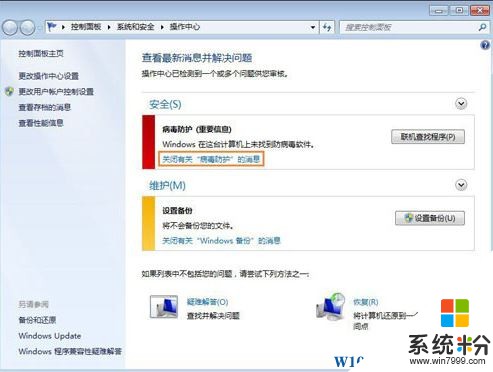
3、完成设置后,任务栏中的红叉就不见了,点击小旗子也不会显示“联机查找防病毒程序”!
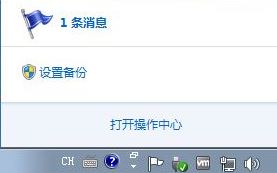
以上就是Win7旗舰版怎么关闭联机查找防病毒程序?的操作方法!
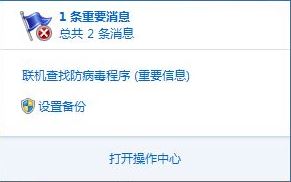
关闭联机查找防病毒程序的方法:
1、在弹出的窗口中底部点击“打开操作中心”;
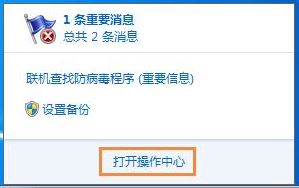
2、展开“安全”选项,找到并点击“关闭有关‘病毒防护’的消息”;
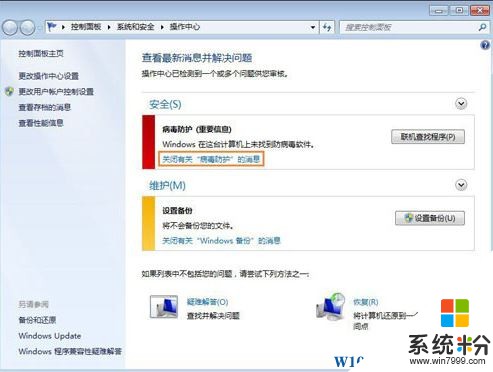
3、完成设置后,任务栏中的红叉就不见了,点击小旗子也不会显示“联机查找防病毒程序”!
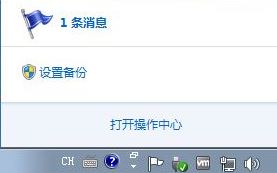
以上就是Win7旗舰版怎么关闭联机查找防病毒程序?的操作方法!
我要分享:
相关教程
- ·Win7操作中心提示联机查找防病毒程序的解决方法
- ·win7电脑老是出现提示联机检查并关闭该程序怎么解决? win7电脑老是出现提示联机检查并关闭该程序怎么处理?
- ·Win7旗舰版要如何关机时才不会出现等待后台程序关闭? Win7旗舰版要关机时不会出现等待后台程序关闭的方法?
- ·win7旗舰版防火墙如何关闭 win7旗舰版防火墙怎么关闭
- ·Win7查杀病毒后无法关机的解决方法 如何解决Win7查杀病毒后无法关机该
- ·Win7旗舰版64位系统下怎么判断进程是否有病毒 Win7旗舰版64位系统下判断进程是否有病毒的步骤
- ·win7系统电脑开机黑屏 Windows7开机黑屏怎么办
- ·win7系统无线网卡搜索不到无线网络 Win7电脑无线信号消失怎么办
- ·win7原版密钥 win7正版永久激活密钥激活步骤
- ·win7屏幕密码 Win7设置开机锁屏密码的方法
Win7系统教程推荐
- 1 win7原版密钥 win7正版永久激活密钥激活步骤
- 2 win7屏幕密码 Win7设置开机锁屏密码的方法
- 3 win7 文件共享设置 Win7如何局域网共享文件
- 4鼠标左键变右键右键无法使用window7怎么办 鼠标左键变右键解决方法
- 5win7电脑前置耳机没声音怎么设置 win7前面板耳机没声音处理方法
- 6win7如何建立共享文件 Win7如何共享文件到其他设备
- 7win7屏幕录制快捷键 Win7自带的屏幕录制功能怎么使用
- 8w7系统搜索不到蓝牙设备 电脑蓝牙搜索不到其他设备
- 9电脑桌面上没有我的电脑图标怎么办 win7桌面图标不见了怎么恢复
- 10win7怎么调出wifi连接 Win7连接WiFi失败怎么办
Win7系统热门教程
- 1 win7不显示摄像头图标 win7电脑摄像头图标消失了怎么办
- 2 win7系统如何设置登陆密码_ 设置win7登陆密码的方法
- 3 Win7下QQ远程桌面鼠标常常点击不准确如何解决 Win7下QQ远程桌面鼠标常常点击不准确怎么解决
- 4Win7系统无法安装ActiveX控件怎么解决 Win7系统无法安装ActiveX控件的修复方法有哪些
- 5win7如何让桌面动起来|win7设置让桌面动起来的方法
- 6win7旗舰版玩穿越火线出现“游戏环境异常”怎么解决
- 7Win7系统清理windows错误报告文件的操作方法!
- 8win7 64位自带磁盘修复工具怎么使用
- 9win7电脑如何查看显存大小 win7电脑查看显存大小的方法
- 10w7电脑怎么禁用光驱|w7电脑禁用光驱的方法
最新Win7教程
- 1 win7系统电脑开机黑屏 Windows7开机黑屏怎么办
- 2 win7系统无线网卡搜索不到无线网络 Win7电脑无线信号消失怎么办
- 3 win7原版密钥 win7正版永久激活密钥激活步骤
- 4win7屏幕密码 Win7设置开机锁屏密码的方法
- 5win7怎么硬盘分区 win7系统下如何对硬盘进行分区划分
- 6win7 文件共享设置 Win7如何局域网共享文件
- 7鼠标左键变右键右键无法使用window7怎么办 鼠标左键变右键解决方法
- 8windows7加密绿色 Windows7如何取消加密文件的绿色图标显示
- 9windows7操作特点 Windows 7的特点有哪些
- 10win7桌面东西都没有了 桌面文件丢失了怎么办
